Oglas
Vožnja se nekoliko napolni Potrebujete čiščenje diska? Vizualizirajte, kaj zasede prostor v računalniku z operacijskim sistemom WindowsOh, tlak, ko vam zmanjka prostora na disku. Kaj izbrisati? Najhitrejši način za iskanje neželene datoteke je uporaba orodja, ki vam pomaga vizualizirati strukturo datotek vašega sistema. Preberi več v napravi Windows 10? The Disk Čiščenje pripomoček Poiščite računalniško vzdrževanje in počistite sistem z Glary Utilities ProVzdrževanje računalnika je opravilo, ki ga večina odloži, dokler skoraj ni prepozno. Veste, kdo ste. Ja, s prenatrpanim namizjem in počasnim zagonom. Glary Utilities je zasnovan za vas. Preberi več je odličen način, da v računalniku pridobite nekaj dodatnega prostora, toda kaj, če v gumbu Lastnosti pogona ugotovite, da gumb manjka?
Tukaj je, kako ga vrniti nazaj! Nered se boste morali zmešati registra Kako skočiti na kateri koli registrski ključ takoj v operacijskem sistemu WindowsV registru Windows je lahko lažje krmariti, vendar obstaja eno orodje, ki omogoča hiter skok do katere koli tipke. Preberi več
malo, vendar ne skrbite, vodili vas bomo skozi to!Najprej v iskalno polje za Windows 10 vnesite »regedit«. Zdaj se pomaknite do tega registracijskega ključa:
HKEY_LOCAL_MACHINE \ SOFTWARE \ Microsoft \ Windows \ CurrentVersion \ Explorer \ MyComputer
Z desno miškino tipko kliknite Moj računalnik, nato kliknite Novo, nato Ključno ustvariti nov vnos ključev. Poimenujte ga čistilna pot. Če ugotovite, da je čiščenje že tam, se vrnite nazaj in preverite, kajti tam naj bo gumb za čiščenje diska. Če ne, nadaljujte z naslednjim korakom.
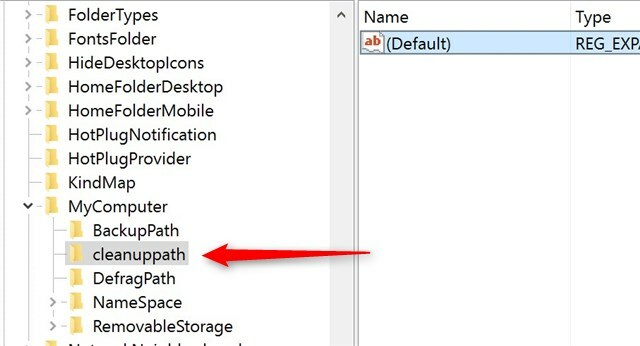
Z desno tipko miške kliknite Privzeto v levem oknu pod tipko za čiščenje poti. V okno, ki se odpre, vnesite naslednje:
% SystemRoot% \ System32 \ cleanmgr.exe / D% c
Kliknite V REDU, in vse ste končali! Ko se vrnete na okna z lastnostmi Drive, bi morali videti gumb Čiščenje diska!
Ali uporabljate čiščenje diska, da vaš računalnik nemoteno deluje in je vaš prostor prost? Sporočite nam v komentarjih!
Kreditna slika: fotoknips prek ShutterStock
Dave LeClair obožuje igre na konzoli, računalniku, mobilnih telefonih, ročnih računalnikih in kateri koli elektronski napravi, ki jih lahko igra! Vodi razdelek Deals, piše članke in veliko dela v zakulisju na MakeUseOf.


